Lo sfondo del desktop o lo sfondo non vengono visualizzati in Windows 11/10

Il desktop è la casa del nostro PC e gli sfondi creano l’atmosfera giusta. Abbiamo la possibilità di personalizzarlo o modificarlo a tuo piacimento. Possiamo usare le nostre immagini così come le immagini predefinite. Alcuni utenti si lamentano del fatto che lo sfondo del desktop o lo sfondo del proprio PC sia scomparso. In questa guida abbiamo diverse soluzioni per aiutarti se lo sfondo del desktop o lo sfondo non viene visualizzato in Windows 11/10 .
Lo sfondo del desktop o lo sfondo non vengono visualizzati in Windows 11/10
Se lo sfondo o lo sfondo del desktop non viene visualizzato o è scomparso sul PC Windows 11/10, le seguenti soluzioni possono aiutarti a risolvere il problema.
- Cambia tipo di sfondo
- Controlla l’immagine di sfondo
- Disabilita la rimozione delle immagini di sfondo
- Regola le impostazioni di alimentazione
- Attiva Windows
Entriamo nei dettagli di ciascun metodo e risolviamo il problema.
1] Cambia tipo di sfondo
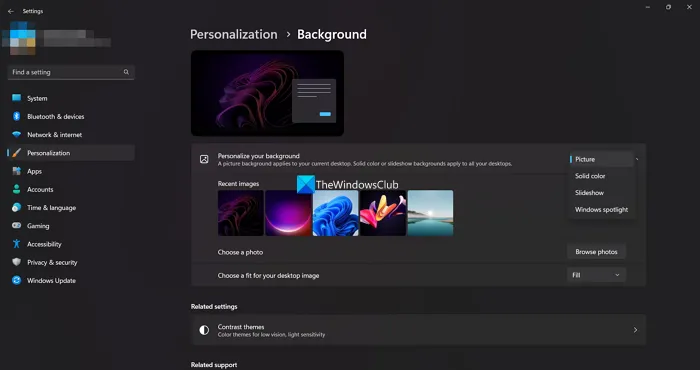
È possibile che lo sfondo sia impostato su un colore solido o su un’altra impostazione diversa dall’immagine selezionata. Devi reimpostarlo su “Immagine” o “Presentazione” di tua scelta per vedere di nuovo lo sfondo o lo sfondo di tua scelta sul desktop.
Per cambiare il tipo di sfondo,
- Premi Win + I per aprire l’app Impostazioni.
- Fare clic su Impostazioni di personalizzazione .
- Fare clic sulla scheda Sfondo a destra.
- Accanto all’opzione Personalizza sfondo , fai clic sul pulsante a discesa e seleziona il tipo di sfondo che desideri impostare.
Controlla se il problema è stato risolto e se lo sfondo del desktop è tornato.
2] Controlla l’immagine di sfondo
Assicurati che l’immagine che hai impostato come sfondo non sia danneggiata e non sia in un formato supportato per l’impostazione come sfondo. Se riesci ad aprirlo nell’app Foto senza problemi, puoi impostarlo come sfondo. Assicurati che l’immagine di sfondo sia a posto prima di impostarla come sfondo.
3] Disabilita la rimozione delle immagini di sfondo
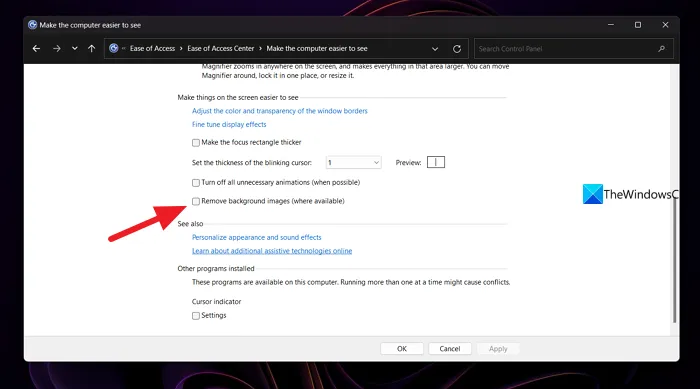
Un’altra possibilità che lo sfondo del desktop non venga visualizzato è correlata a un’impostazione nel Pannello di controllo. Devi disabilitare o deselezionare la casella accanto al pulsante “Rimuovi immagini di sfondo”. Per fare ciò, apri il Pannello di controllo dal menu Start e vai alla scheda Accesso facilitato. Quindi seleziona Ottimizza visualizzazione visiva. Scorri verso il basso fino alla sezione “Migliora visibilità schermo” e assicurati che “Rimuovi immagini di sfondo (ove disponibile)” sia deselezionato. Quindi fare clic su OK. Questo dovrebbe risolvere il problema. In caso contrario, seguire i metodi seguenti.
4] Regola Opzioni risparmio energia
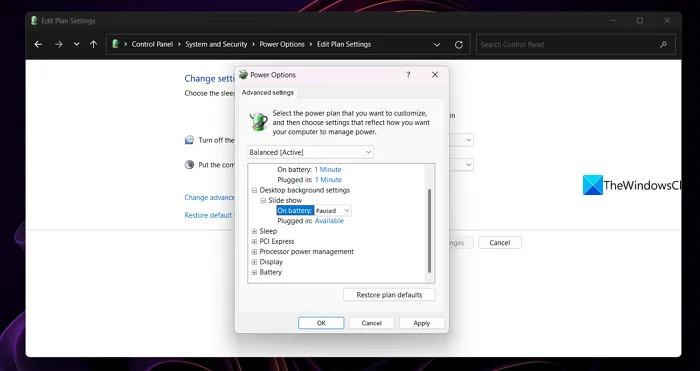
Se hai impostato una presentazione di cartelle come immagine di sfondo e sono scomparse, questo metodo risolverà il problema. Apri il Pannello di controllo dal menu Start e fai clic su Sistema e sicurezza. Seleziona “Opzioni risparmio energia” e fai clic su “Modifica impostazioni piano” accanto al piano energia selezionato. Si apre la finestra Modifica impostazioni piano. Fare clic su “Modifica impostazioni di alimentazione avanzate”. Si aprirà la finestra a comparsa delle opzioni di alimentazione. Scorri verso il basso fino a Impostazioni dello sfondo del desktop ed espandilo. Quindi espandi la presentazione e imposta l’opzione Pausa su Disponibile e fai clic su OK. Controlla se il problema è stato risolto.
5] Attiva Windows
Se il tuo Windows 11/10 non viene attivato entro un certo tempo, lo sfondo scomparirà automaticamente e diventerà nero con la richiesta di attivare Windows nella parte inferiore dello schermo. È necessario attivarlo il prima possibile per recuperare l’immagine di sfondo.
Perché lo sfondo del mio desktop non viene visualizzato?
Possono esserci vari motivi per cui lo sfondo del desktop non viene visualizzato. Potresti aver selezionato un colore a tinta unita come tipo di sfondo del desktop, o l’immagine che hai selezionato non è supportata come sfondo del desktop o potrebbe essere danneggiata. Se hai impostato una presentazione per una cartella, il piano di alimentazione potrebbe interrompere la durata della batteria.
Perché il mio sfondo è nero?
Il tipo di sfondo del desktop potrebbe essere impostato su colore solido e nero oppure lo sfondo scelto potrebbe essere danneggiato o mancante. Potresti anche vedere uno sfondo nero se la versione di Windows che stai utilizzando non è attivata.
Fonte: The Windows Club



Lascia un commento